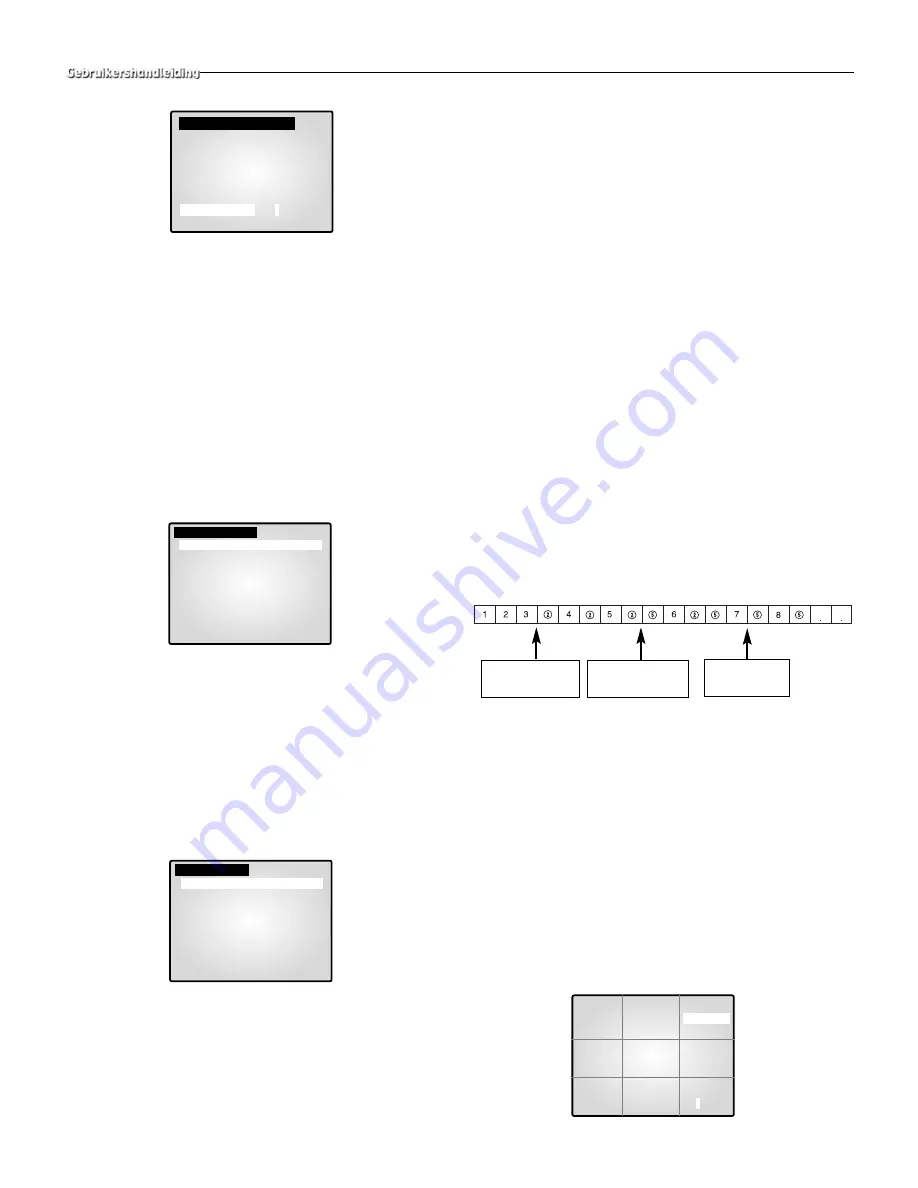
• Selecteer het eerste cijfer van het wachtwoord met de draaischijf. Ga
naar het tweede cijfer door op ENTER te drukken. Herhaal deze stap-
pen totdat u alle zes cijfers van het wachtwoord heeft ingevoerd. Druk
op ENTER en de wijziging is doorgevoerd.
- Voor het wachtwoord kunt u de cijfers “0” t/m “9” gebruiken.
TAAL
• Selecteer de taal waarin u de menu’s wilt weergeven. Beschikbaar zijn
ENGLISH, ESPAÑOL, FRANÇAIS, ITALIANO, DEUTSCH, NED-
ERLANDS en PORTUGUÊS.
5. GEHEUGEN LIJST
U kunt de logboeken voor alarms, bewegingsdetectie en kanaaluitval
raadplegen. Selecteer met de draaischijf “5. GEHEUGEN LIJST” in
het optiemenu en druk op ENTER. Het volgende scherm verschijnt:
• De meest actuele informatie over alarms, bewegingsdetectie en
kanaalverlies wordt opgeslagen. Dit systeem onthoudt maximaal 50
gebeurtenissen (10 x 5 pagina’s), te beginnen met de laatste. U kunt
de andere pagina’s van het logboek raadplegen door de draaischijf
te gebruiken.
• Druk op de knop MENU en u keert terug naar het optiemenu.
6. DEURBEL LIJST
Als u het logboek voor de deurbel(len) wilt raadplegen:
Selecteer met de draaischijf “6. DEURBEL LIJST” in het
optiemenu en druk op ENTER. Het volgende scherm verschijnt:
• De meest actuele informatie van de deurbeldetector wordt opgesla-
gen. Dit systeem onthoudt maximaal acht gebeurtenissen, te begin-
nen met de laatste. Blader door de lijst met de draaischijf en druk
op ENTER als u het stilstaande beeld van een deurbelgebeurtenis
wilt bekijken. Druk nogmaals op ENTER om terug te keren naar
het deurbellogboek.
• Druk op de knop MENU en u keert terug naar het optiemenu.
Hoofdstuk 6: Opnemen
1. Opnemen in timelapse-modus (of normale
modus)
• Beeldsignalen vanaf maximaal acht camera’s worden in intervallen
van 1/25 of 1/50 seconde (in gebieden met het PAL-systeem) of van
1/30 of 1/60 seconde (in gebieden met het NTSC-systeem) verzon-
den voor opname door de videorecorder.
• De TRIGGER OUT-aansluiting van de videorecorder moet verbon-
den zijn met de TRIGGER-aansluiting (6-pins videoaccessoire) van
dit systeem.
• Wanneer de videorecorder meer dan 30 seconden geen triggersig-
nalen geeft wordt de zelftriggermodus aangezet zodat opname kan
doorgaan zonder trigger van de videorecorder.
2. Intensief opnemen van alarm en beweging
op een kanaal
• Dit systeem neemt kanalen dubbel op in geval van een alarm of
bewegingsdetectie.
• Het neemt de alarm- en bewegingsdetectiekanalen op tussen de
opnames van de uitvoerkanalen.
• Een videoverlieskanaal wordt ook dubbel opgenomen.
• Vb.) Het alarm gaat af op kanaal 2.
Vervolgens wordt er beweging gedetecteerd op kanaal 5.
Hoofdstuk 7: Alarm, beweging,
camerauitval en
deurbel
1. Bij het optreden van een alarm
De alarmfunctie werkt alleen als er een alarminstallatie is aangesloten.
1) Wanneer er een alarmtrigger wordt ontvangen klinkt er een
waarschuwingsgeluid en het scherm wordt onderverdeeld in 9
schermen in LIVE-modus. Het woord “GEHEUGEN” (gebeurte-
nis) verschijnt op het scherm en informatie over het alarm wordt
weergegeven in de rechter benedenhoek van het scherm.
[DEURBEL LIJST]
JJ/MM/DD
UU/MM/SS
CH
1 . 04/01/30
12:30:01
D
01
2 . 04/01/29
12:30:01
D
02
3 . 04/01/28
12:30:01
D
08
4 . 04/01/27
12:30:01
D
04
5 . 04/01/26
12:30:01
D
03
6 . 04/01/25
12:30:01
D
01
7 . 04/01/24
12:30:01
D
06
8 . 04/01/23
12:30:01
D
07
Kanaal 2: Alarm
gaat af
Kanaal 5: Beweging
gedetecteerd
Kanaal 2: Alarm
uit
04/01/01 12:30:01
GEHEUGEN
CH1 CH2 CH3
CH4 CH5 CH6
CH7 CH8
A12345678
Ned-14
[SYSTEEM INSTELLINGEN]
ALARM...
OPNAME...
VERBORGEN CAMERA...
SEQUENTIE
02 [SEC]
SYSTEEM ADRES
1..
PINCODE CONTROLE
UIT
WIJZIG PINCODE...
123456
TAAL
NEDERLANDS
[GEHEUGEN LIJST]
1/5
JJ/MM/DD
UU:MM:SS
CH
1 . 04/01/30
12:30:01
M
01
2 . 04/01/29
12:30:01
A
02
3 . 04/01/28
12:30:01
M
08
4 . 04/01/27
12:30:01
A
04
5 . 04/01/26
12:30:01
A
03
6 . 04/01/25
12:30:01
L
01
7 . 04/01/24
12:30:01
A
06
8 . 04/01/23
12:30:01
M
07
9 . 04/01/22
12:30:01
A
01
10. 04/01/21
12:30:01
A
01
Summary of Contents for SMO-150TRN
Page 18: ...COLOR MONITOR SMO 150TRN P SMO 210TRN P Mode d emploi ...
Page 35: ...COLOR MONITOR SMO 150TRN P SMO 210TRN P Bedienungsanleitung ...
Page 53: ...COLOR MONITOR SMO 150TRN P SMO 210TRN P Manuale dell utente ...
Page 70: ...COLOR MONITOR SMO 150TRN P SMO 210TRN P Guía del usuario ...
Page 87: ...COLOR MONITOR SMO 150TRN P SMO 210TRN P Gebruikershandleiding ...
Page 104: ...COLOR MONITOR SMO 150TRN P SMO 210TRN P Manual do utilizador ...
Page 121: ...COLOR MONITOR SMO 150TRN P SMO 210TRN P Brugervejledning ...
Page 138: ...COLOR MONITOR SMO 150TRN P SMO 210TRN P Användarhandbok ...
Page 154: ...Anteckningar Swe 17 ...
Page 155: ...COLOR MONITOR SMO 150TRN P SMO 210TRN P уководство пользователя ...
Page 173: ... амятка Rus 19 ...
















































